TikTok에서 동영상을 검색할 수 없는 이유와 해결 방법
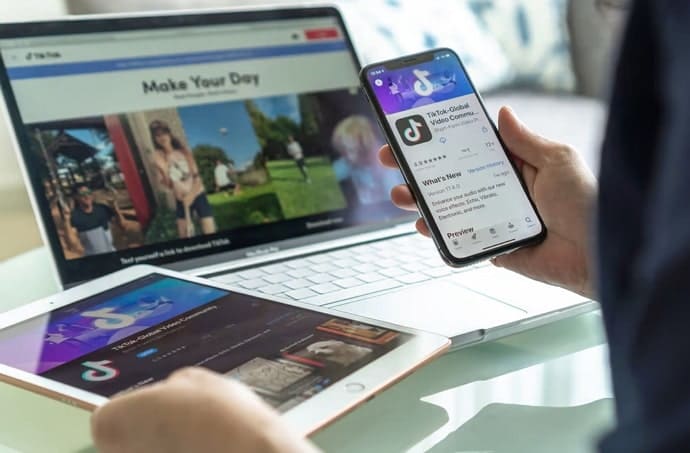
목차
TikTok은 동영상 게시 및 스트리밍을 위해 전 세계에서 인정받은 최고의 앱 중 하나입니다! 플랫폼에 있고 좋아하는 크리에이터와 인플루언서의 프로필을 스크롤하면 하루 중 여러 시간을 죽일 수 있습니다. 그러나 이 앱에는 사용자에게 약간의 불편을 줄 수 있는 상당한 문제가 있습니다. TikTok 사용자가 플랫폼에서 동영상을 검색할 수 없는 방법에 대해 이야기합니다!
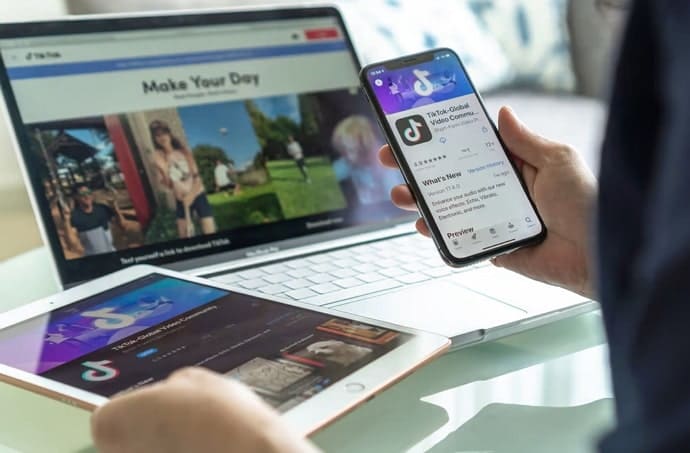
그 이유와 해결 방법을 아십니까? TikTok에서 동영상을 검색할 수 없는 이유와 블로그에서 가능한 수정 사항에 대해 알아보세요.
TikTok에서 동영상을 검색할 수 없는 이유와 해결 방법
당신이 직면한 적이 있습니까? TikTok 검색창에 문제가 있나요? 사용자는 검색 표시줄이 작동하지 않는다고 불평하며 귀하도 이러한 이유로 여기에 있다고 생각합니다! 크리에이터의 동영상을 검색하는 데 사용하지만 그렇게 할 수 없습니다.
TikTokers는 시청자가 볼 수 있도록 플랫폼에 다양한 동영상을 게시하고 검색 표시줄이 작동하기로 결정했기 때문에 놓치고 있습니다. 위는 우리가 원하는 것이 아닙니다. 동영상을 검색하고 싶지만 완벽하게 작동하지 않는 것 같습니다.
"TikTok에서 동영상을 검색할 수 없는 이유와 문제를 해결하는 방법을 알아보세요. 더 잘 이해하려면 아래 섹션을 참조하세요.
또한보십시오: Instagram에서 보낸 모든 팔로우 요청을 취소하는 방법TikTok에서 동영상을 검색할 수 없는 가능한 이유
검색 표시줄을 사용하면 검색이 쉬워집니다. 우리를 위해항상 아래로 스크롤할 필요 없이 좋아하는 비디오. 끝없는 동영상을 보고 나른한 시간을 보낼 수 있습니다.
그러나 일부 오류 및 결함으로 인해 동영상을 검색할 수 없는 경우가 있습니다. 아래에서 그 중 몇 가지를 확인할 수 있습니다.
네트워크 오류
TikTok 검색이 제대로 작동하지 않을 때 네트워크 오류가 발생할 가능성을 부인할 수 없습니다! 안정적인 인터넷 연결이 없으면 앱 실행을 기대할 수 없습니다. 이것이 앱에서 동영상을 검색할 수 없는 이유 중 하나일 수 있습니다.
앱 결함
TikTok이 겪고 있는 결함이 있는지 확인하셨나요? 기술적 결함은 때때로 사용자가 처리해야 하는 문제입니다.
게다가 많은 사용자는 캐시를 지우는 습관을 들이지 않습니다. 공간을 너무 많이 차지하면 TikTok이 문제를 일으키고 문제를 일으키기 시작합니다.
TikTok이 다운되었습니다
모든 앱에는 나쁜 날이 있습니다. 서버가 충돌하여 사용자가 자신의 계정에 액세스하는 데 문제가 있음을 의미합니다. TikTok 서버도 다운되고 그 결과 검색 표시줄이 작동하지 않을 수 있습니다.
TikTok 앱이 오래되었습니다.
모든 앱이 기능 향상을 위해 업데이트를 출시한다는 것을 알고 있습니다. 더 나은 사용자 경험을 위한 기능 및 설정. 따라서 최신 업데이트에서는 이전 버전의 앱이 이 문제를 일으킬 수 있습니다.
가능한 수정
우리는 가능한 이유를 충분히 알고 있습니다.오류가 발생하므로 가능한 수정 사항을 찾는 것이 당연합니다! 아래 섹션에서 이 오류를 어떻게 제거할 수 있는지 살펴보겠습니다.
인터넷 연결 확인
인터넷이 충분히 안정적입니까? 귀하가 직면하고 있는 이러한 모든 문제의 원인일 수 있으므로 인터넷 연결을 확인하십시오. YouTube로 이동하여 비디오를 스트리밍하여 교차 확인을 시도합니다.
동영상이 제대로 로드되지 않으면 인터넷 연결에 문제가 있는 것입니다. 또한 동영상을 검색할 수 있도록 TikTok에 가장 적합한 것을 확인하려면 Wi-Fi와 모바일 데이터 사이를 전환해야 합니다.
또한보십시오: PUBG 이름 - PUBG에 대한 태도, 독특하고 세련되고 최고의 이름인앱 캐시 지우기
시간 TikTok의 인앱 캐시를 정리한 이후로? 너무 긴 것 같습니다!
캐시 파일이 많으면 플랫폼이 쉽게 손상될 수 있습니다. 따라서 이 검색 오류가 발생하지 않도록 하려면 항상 TikTok의 캐시를 지우는 것이 좋습니다.
TikTok은 앱 내부에서 앱 캐시를 정리하는 옵션을 추가했습니다. 어떻게 하는지 아세요? 여기에서 알려드리겠습니다.
인앱 캐시를 지우는 단계:
1단계: TikTok 앱 찾기 휴대전화에서 탭하여 플랫폼을 엽니다.
2단계: 프로필 아이콘으로 이동하여 프로필 페이지에 들어갑니다.
3단계: 햄버거 아이콘 이 프로필의 오른쪽 상단 모서리에 있어야 합니다. 그것을 클릭하십시오.
4단계: 설정을 선택해야 합니다.및 개인 정보 다음.
5단계: 캐시 & 여기 셀룰러 데이터 카테고리? 그 아래에서 공간 확보 를 선택합니다.
그게 다입니다. 이제 번거로움 없이 인앱 캐시를 지울 수 있습니다.

